本文所分享的知识点是【wps怎么自动生成目录】,欢迎您喜欢我爱IT技术网所分享的教程、知识、经验或攻略,下面是详细的讲解。
wps怎么自动生成目录
wps这款办公软件相信使用的人还是不少的,很多人在做文档时候不知道怎么做目录,这里就给大家演示一下wps自动生成目录的方法。
我们首先打开文档,可以看到左上角的"标题1 标题2 标题3",我们选择一个,然后输入一个标题名字。
这边举个例子,比如目录从上到下是"第一章 第一节 第二节" ,那么我们"第一章"就选择标题一来输入,"第一节和第二节"就选择标题二来输入。
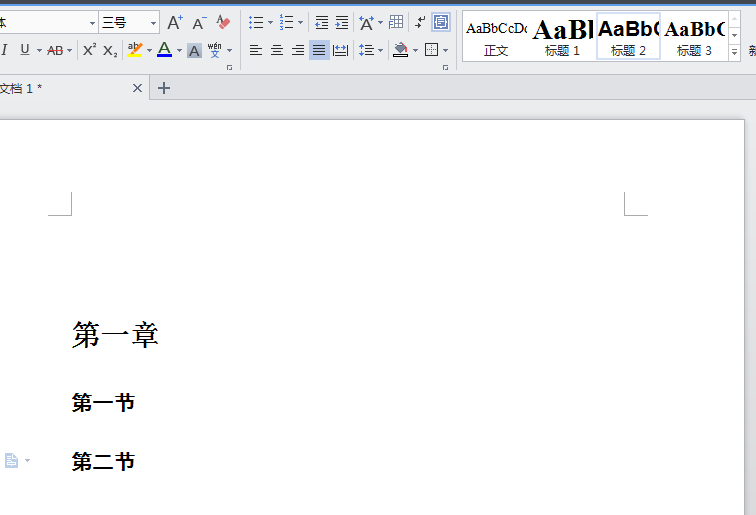
然后我们点击"引用",然后点击"插入目录"
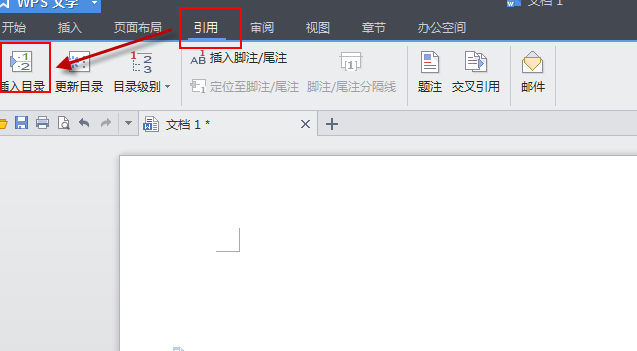
在"目录设置"中,选择好符号类型,显示级别等等,点击确定。
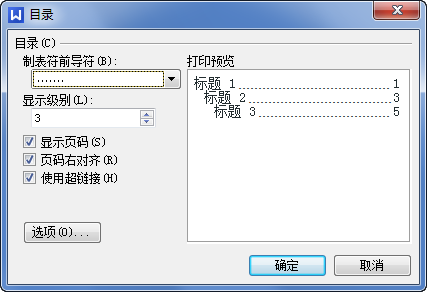
目录自动生成出来了!

关于wps怎么自动生成目录的相关讨论如下:
相关问题:WPS文档怎么自动生成目录
答:1、用样式和格式功能设置好各标题样式; 2、选择好你要设置的标题在目录中显示的级别,定义好各标题的编号; 3、再插入目录即可(插入-->引用-->索引和目录) >>详细
相关问题:WPS中如何自动生成目录
答:http://jingyan.baidu.com/article/8ebacdf0c4815049f65cd594.html >>详细
相关问题:如何用wps自动生成目录
答:点击“视图”,选择大纲模式,大纲模式下,把你要的标题按照等级一一将你的标题设置,左上角框里有默认的“正文文本”,等级由1到9,一级是最大的,依此类推。把你要的标题设置好,点击“插入”选择“引用”,选择“索引和目录”设置一下你想要的格式,点... >>详细
- 评论列表(网友评论仅供网友表达个人看法,并不表明本站同意其观点或证实其描述)
-
